Farklı Cihazlardaki Videoları Bulanıklaştırmak için En İyi 3 Uygulama
Bazı resim düzenleme uygulamalarıyla resimlerin arka planını kolayca bulanıklaştırabilirsiniz. Ancak konu videoları bulanıklaştırmaya geldiğinde hangisinin hangisi olduğunu bilmiyor olabilirsiniz. video uygulamasını bulanıklaştır kullanmalısın. Bu gönderi, bir videodaki arka planları, yüzleri veya istenmeyen nesneleri bulanıklaştırmanıza yardımcı olacak üç harika uygulamayı paylaşıyor.
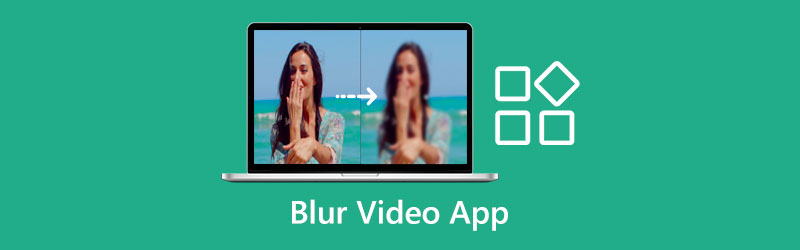
- REHBER LİSTESİ
- Bölüm 1. Video Uygulamasını Çevrimiçi Bulanıklaştırın
- Bölüm 2. iPhone için Video Bulanıklaştırma Uygulaması
- Bölüm 3. Android için Bulanıklaştırma Video Uygulaması
- Bölüm 4. Bir Videonun Bulanıklığını Kaldırma ve Bulanık Bir Videoyu Düzeltme
- Bölüm 5. Blur Video Uygulaması Hakkında SSS
Bölüm 1. Çevrimiçi Videoyu Bulanıklaştırma veya Pikselleştirme Uygulaması
Bir videonun arka planını bulanıklaştırmak veya videonuzda görünmesini istemeyen birini gizlemek istediğinizde, popüler çevrimiçi bulanıklaştırma video uygulaması Flixier'e güvenebilirsiniz. Videolara siyah çubuklar eklemenin ve görünmesini istemediğiniz her şeyi sansürlemenin basit bir yolunu sunar. Yaygın olarak kullanılan tüm video formatları desteklenir. Üstelik bu çevrimiçi bulanıklaştırma video uygulaması, 2.000 MB'a kadar bir video dosyasını düzenlemenize olanak tanır.
Bir web tarayıcısında Flixier'i arayın ve ardından resmi web sitesine gidin. Tıkla Başlamak veya Videoyu Seçin Yeni bir proje oluşturmak için düğmeye basın. Videonuzu buna yüklemek için İçe Aktar düğmesini tıklayın.
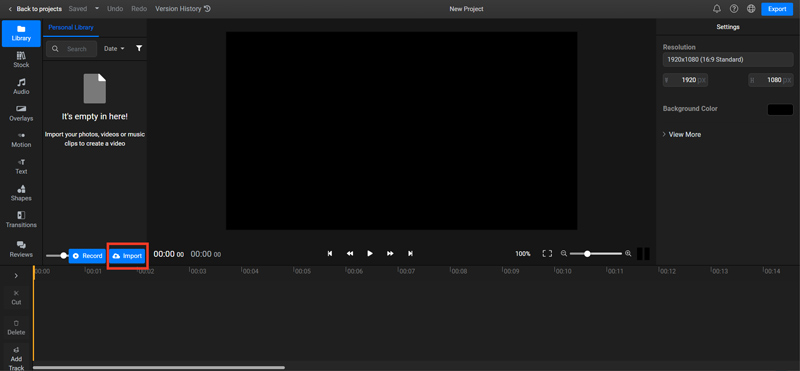
Videonuz yüklendiğinde zaman çizelgesine yüklemek için + simgesine tıklamalısınız. Tıkla Şekiller sol paneldeki menüye tıklayın ve ardından kare bir maske ekleyin. Bu adım sırasında kare maskeyi videoyu bulanıklaştırmak istediğiniz belirli alanın üzerine sürükleyebilirsiniz. Sağ tarafta istediğiniz efekti seçebilirsiniz. Maskeler sekmesi. Bu çevrimiçi bulanıklaştırma video uygulaması, efektin ne kadar süreyle kalmasını istediğinizi özgürce kontrol etmenize olanak tanır.
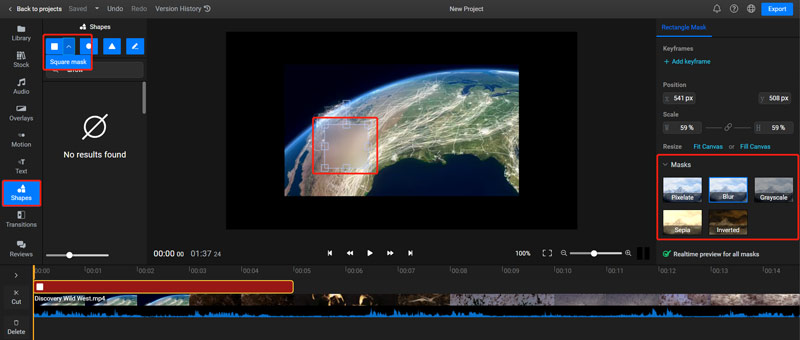
Bu tüm özelliklere sahip bulanık video uygulaması aynı zamanda başka yararlı düzenleme özelliklerini de taşır. Bunları videonuzu düzenlemek ve ihtiyaçlarınıza göre efektlerini özelleştirmek için kullanabilirsiniz. Videoyu düzenledikten sonra İhracat sağ üst köşedeki düğmesine basın ve ardından cihazınıza kaydetmek için talimatları izleyin.
Bölüm 2. iPhone ve iPad için Bulanıklaştırma Video Uygulaması
Bir iOS cihazındaki videoların arka planını bulanıklaştırmak istediğinizde bazı üçüncü taraf video bulanıklaştırma uygulamalarına güvenebilirsiniz. İlgili olanları App Store'dan kolayca bulabilirsiniz. Bu bölüm popüler olanı alıyor Bulanıklaştırma-Video iPhone'da bir videoyu nasıl bulanıklaştıracağınızı gösteren örnek bir uygulama.
Blur-Video, videonuzun arka planındaki yüzleri, logoları veya diğer istenmeyen nesneleri kolaylıkla bulanıklaştırmanın kullanışlı bir yolunu sunar. YouTube, TikTok, Facebook ve diğer sosyal medya platformlarındaki videolara bulanıklık efektleri uygulamak için kullanabilirsiniz. Elips veya dikdörtgen şekillerini kullanarak videonuzu bulanıklaştırmak için 1'den fazla alan tanımlamanıza olanak tanır. Üstelik bu bulanıklaştırma video uygulaması, her bulanıklaştırma alanının süresini seçmenize ve ihtiyacınıza göre yoğunluğunu ayarlamanıza olanak tanır.
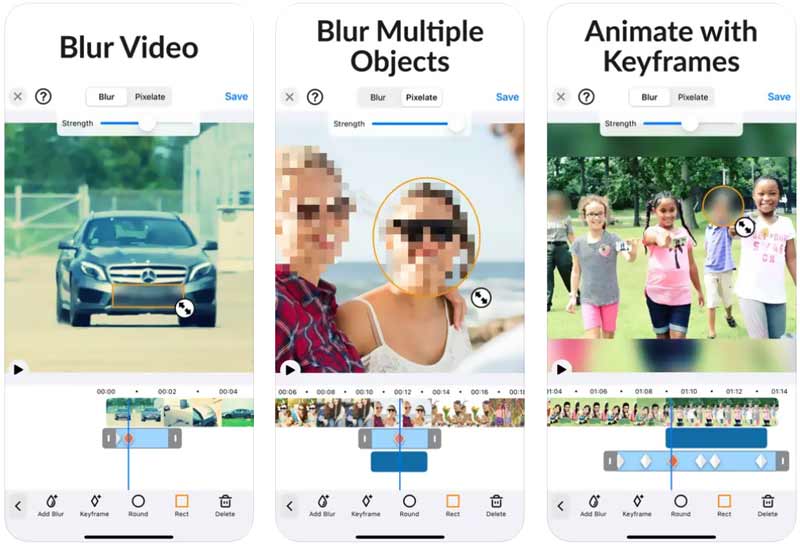
Bölüm 3. Android Telefon için Bulanıklaştırma Video Uygulaması
Bir Android kullanıcısı olarak Google Play Store'dan uygun bir bulanıklaştırma video uygulaması arayabilirsiniz. Videoların arka planını bulanıklaştırmak için hangi uygulamayı kullanmanız gerektiğini bilmiyorsanız, burada size kullanımı kolay uygulamayı tanıtıyoruz. litShot Bulanıklaştırma Videosu.
litShot Blur Video, videolarınıza bulanık arka plan efektleri eklemek için özel olarak tasarlanmıştır. Bir videoda istediğiniz bölümleri kolayca bulanıklaştırmanıza olanak tanır. Bu bulanıklaştırma video uygulamasıyla, videolarınızı bulanıklaştırmak, şeklin yönlerini değiştirmek, bulanık arka planı canlandırmak, zaman çizelgesi düzenleyicisiyle zamanlamayı ayarlamak ve daha fazlasını yapmak için kolayca bir şekil çizebilirsiniz.
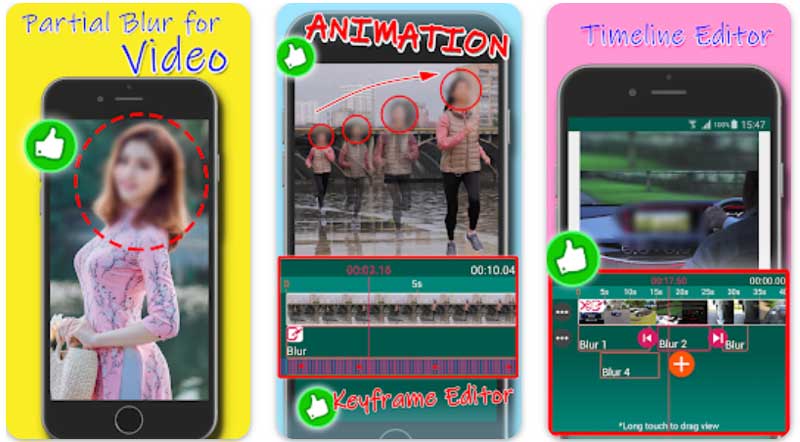
Bölüm 4. Bir Videonun Bulanıklığını Kaldırma ve Bulanık Bir Videoyu Düzeltme
Bir videodaki bulanıklığı gidermek için tüm özelliklere sahip bulanık video düzeltme yazılımını kullanabilirsiniz. Video Dönüştürücü Ultimate. Bulanık bir videoyu düzeltmek, bulanık bölümü kaldırmak, video çözünürlüğünü artırmak ve kalitesini artırmak için birçok kullanışlı araçla tasarlanmıştır. Bilgisayarınıza ücretsiz olarak indirebilir ve bir videonun bulanıklığını kaldırmak için aşağıdaki adımları takip edebilirsiniz.
Bu bulanık düzeltme yazılımını açın, Araç Kutusu sekmesini seçin ve ardından seçmek için aşağı kaydırın. Video Geliştirici alet. Bulanık videonuzu içe aktarmak için + simgesini tıklayın.

Gördüğünüz gibi bu Video Geliştirici, bulanık bir videoyu düzeltmeniz için dört temel özellik sunar; Yüksek Çözünürlük, Parlaklığı ve Kontrastı Optimize Edin, Video Gürültüsünü Kaldırın, Ve Video Titremesini Azaltın. Bulanık kısmı videonuzdan etkili bir şekilde kaldırmak için bunları kullanabilirsiniz.

Tıklayabilirsiniz Ön izleme Bulanıklaştırma giderme sonucunu görüntülemek için düğmesine basın. Bundan sonra, Genişletmek Düzenlenen bu videoyu cihazınıza kaydetmek için düğmesine basın.

Bölüm 5. Blur Video Uygulaması Hakkında SSS
Bulanıklaştırma efekti nedir?
Bulanıklaştırma efekti, bir videonun veya görüntü dosyasının arka planını bulanıklaştırıp ana konuyu vurgulayabilen bir tür görüntü işleme teknolojisidir. Lensin ürettiği görüntünün odak dışı kısmı anlamına gelir.
Bir iPhone'daki videonun arka planı nasıl ücretsiz olarak bulanıklaştırılır?
iPhone'unuzu kullanarak fotoğrafların veya videoların arka planını bulanıklaştırmak istediğinizde, Fotoğraflar uygulamasındaki yerleşik Vinyet özelliğini kullanabilirsiniz. Videoyu açabilir ve Düzenle seçeneğine dokunabilirsiniz. Alt ekrandaki Ayarlama simgesine dokunun ve ardından Vinyet seçeneğini bulun. Bu özelliğin yalnızca video arka planını bulanıklaştırmanıza olanak sağlayabileceğini unutmayın.
Microsoft Teams'i kullanarak bir videoyu bulanıklaştırıyor musunuz?
Evet. Microsoft Teams, video görüşmesi yaptığınızda video arka planınızı bulanıklaştırmanıza yardımcı olabilir. Üstelik bir arama devam ederken bulanıklaşmaya başlamanıza izin verilir.
Çözüm
Bu yazı üç harika listeliyor video uygulamalarını bulanıklaştır bir videodaki arka planları, yüzleri veya diğer nesneleri kolayca bulanıklaştırmanız için. Daha iyi uygulama önerileriniz varsa, lütfen bunları aşağıdaki yorum bölümünde diğer okuyucularımızla paylaşın.
Bu yazı hakkında ne düşünüyorsunuz? Bu gönderiyi derecelendirmek için tıklayın.
Harika
Değerlendirme: 4.9 / 5 (dayalı 368 oylar)
Daha Fazla Çözüm Bul
Bilgisayar ve Cep Telefonları için En İyi 5 Video Geliştirici Uygulaması 4K Çözünürlük Nedir ve 4K Videoya Nasıl Yükseltilir? [Özellikler, Artıları ve Eksileri] En İyi 4 Video Çözünürlüğü Arttırıcı Windows, Mac, iPhone ve Android için En İyi 6 Video Sabitleyici 8K Çözünürlük ve Video Çözünürlüğünü 8K'ya Yükseltme Videolardan Arka Plan Gürültüsünü Kaldırmak için En İyi 3 Uygulamayı Alınİlgili Makaleler
- Videoyu düzenle
- Meta Veri Nedir ve Videolar ve Müzik için Meta Veriler Nasıl Düzenlenir?
- Windows, Mac, iPhone ve Android için En İyi 6 Video Sabitleyici
- [Özellikler, Artılar ve Eksiler] En İyi 4 Video Çözünürlüğü Arttırıcı
- Eski Videoları Geri Yüklemenin ve Daha İyi Kalitenin Keyfini Çıkarmanın 3 Yolu
- Konferans Sırasında ve Sonrasında Zoom Video Kalitesi Nasıl Artırılır?
- Kalite Kaybı Olmadan 1080p ile 4K Arasında Dönüştürmenin Olağanüstü Yolları
- Yüklemeyi Hızlandırmak İçin Video Çözünürlüğünü Düşürme
- Yeni Başlayanlar İçin Bir Videoyu Yapay Zeka Teknolojisiyle Yükseltmenin En İyi 6 Yolu
- 4K Çözünürlük Nedir ve 4K Videoya Nasıl Yükseltilir?
- PC, Mac, iPhone ve Android'deki Videolardan Emojileri Kaldırma



